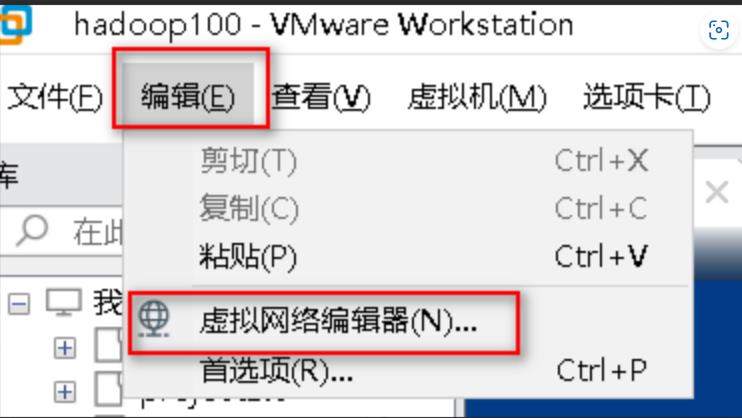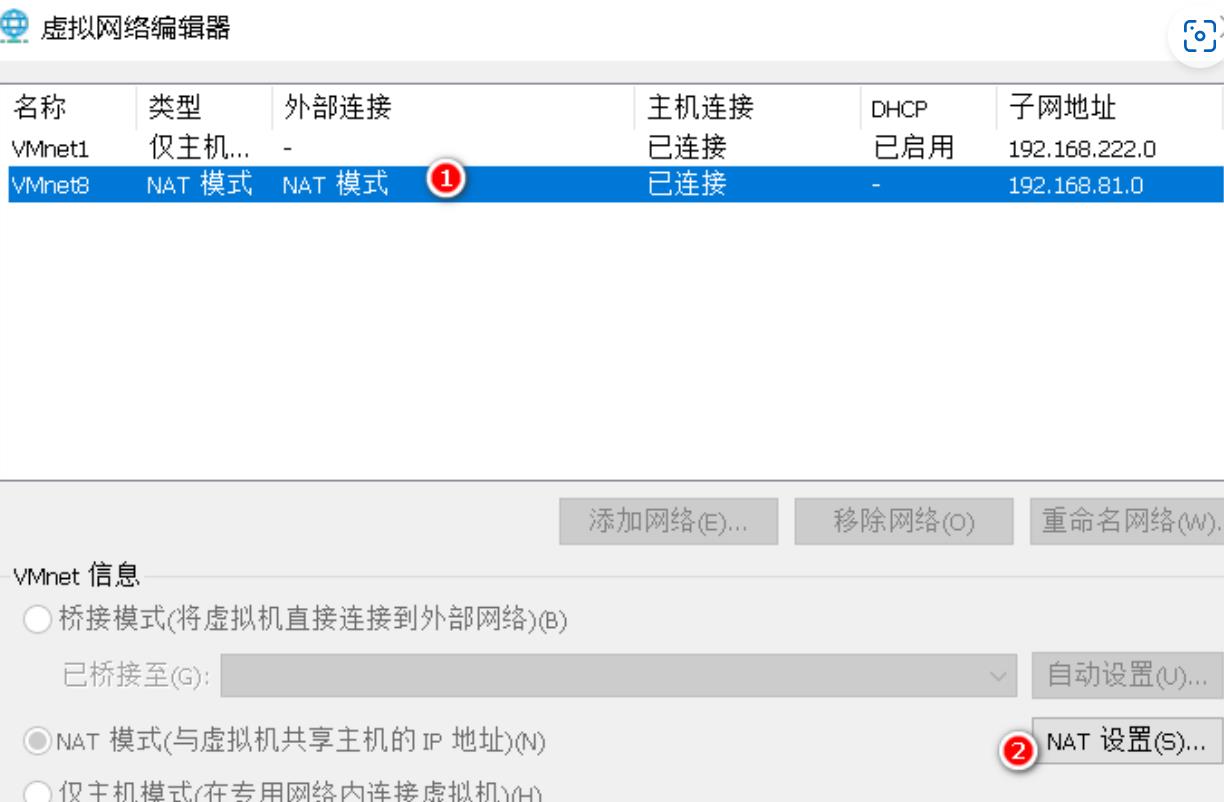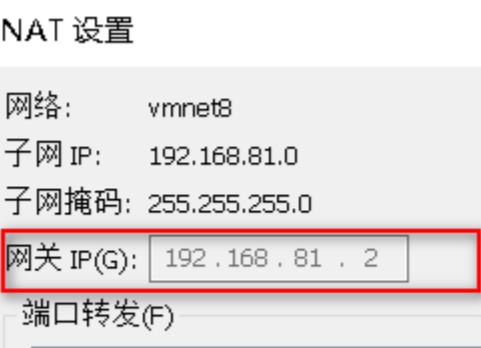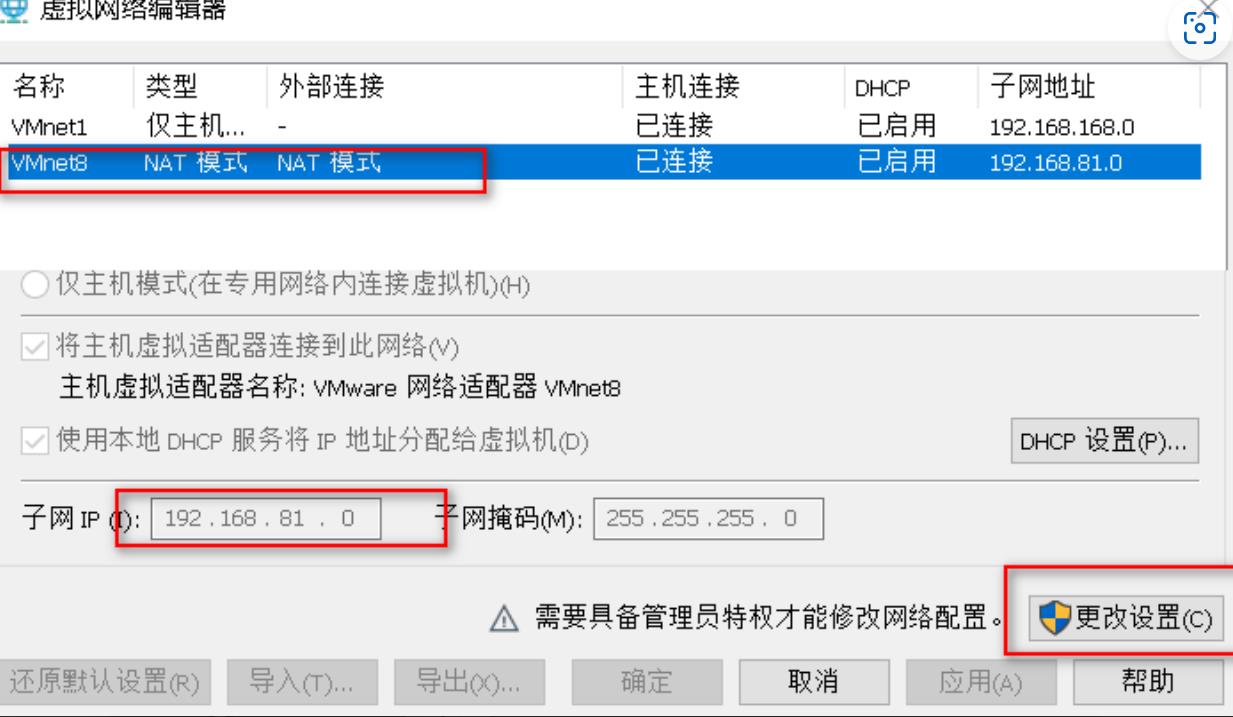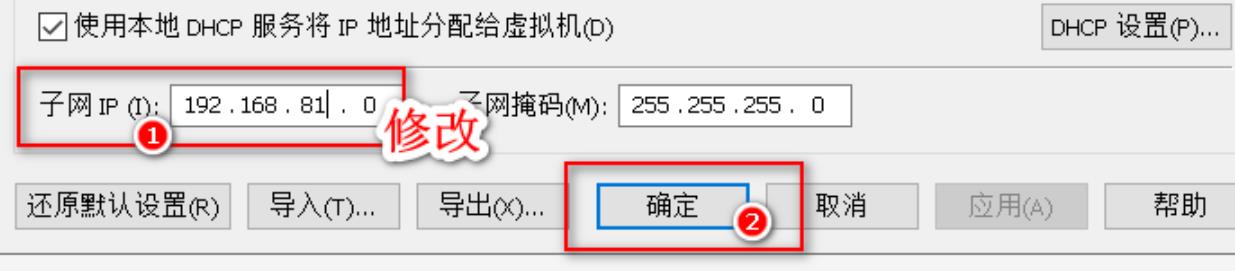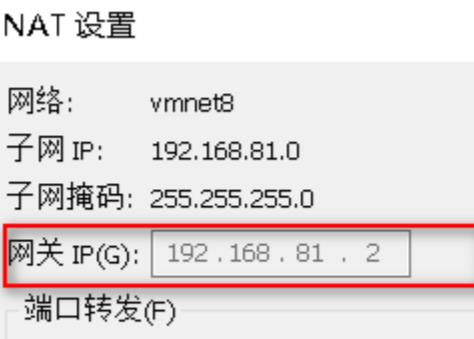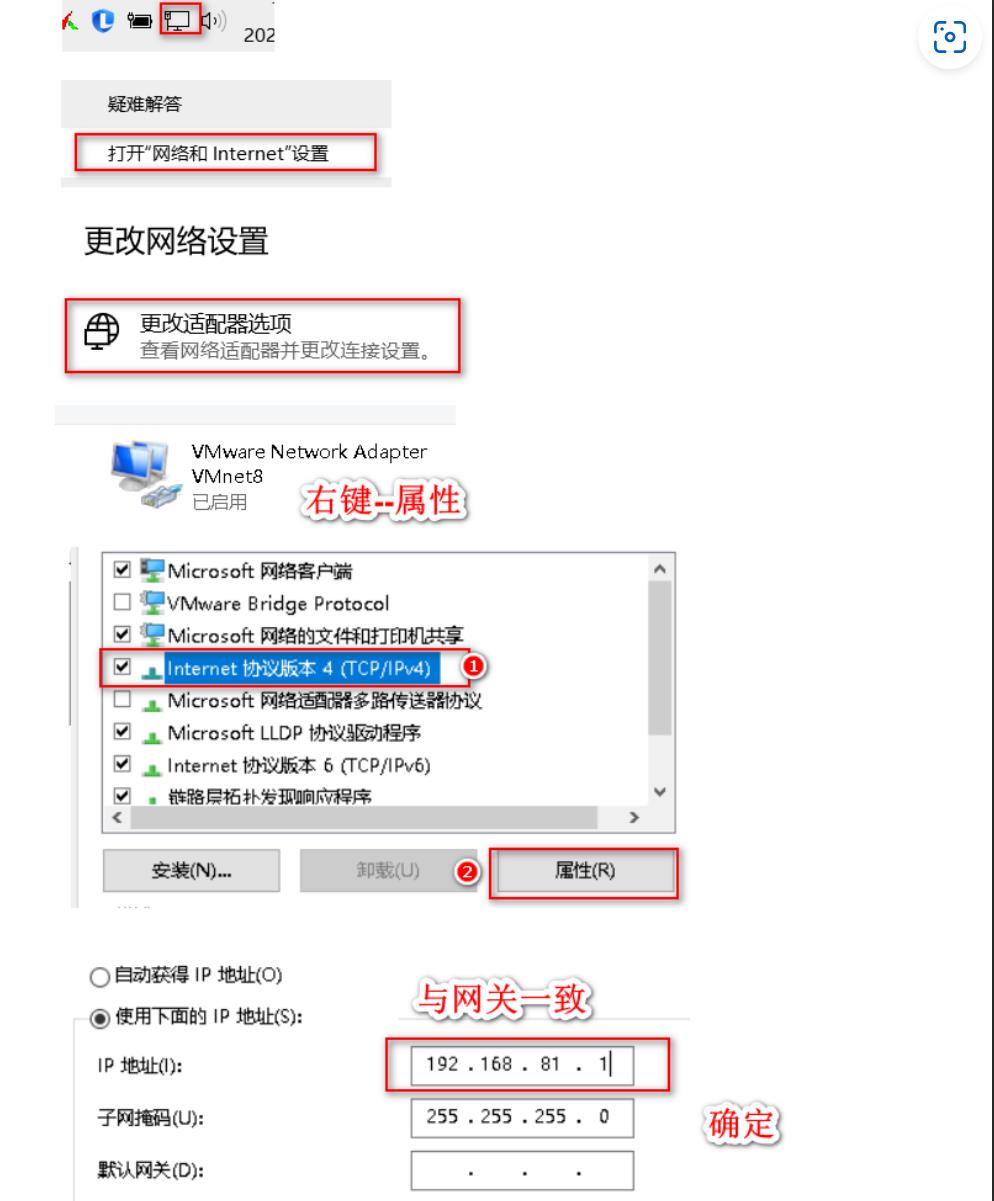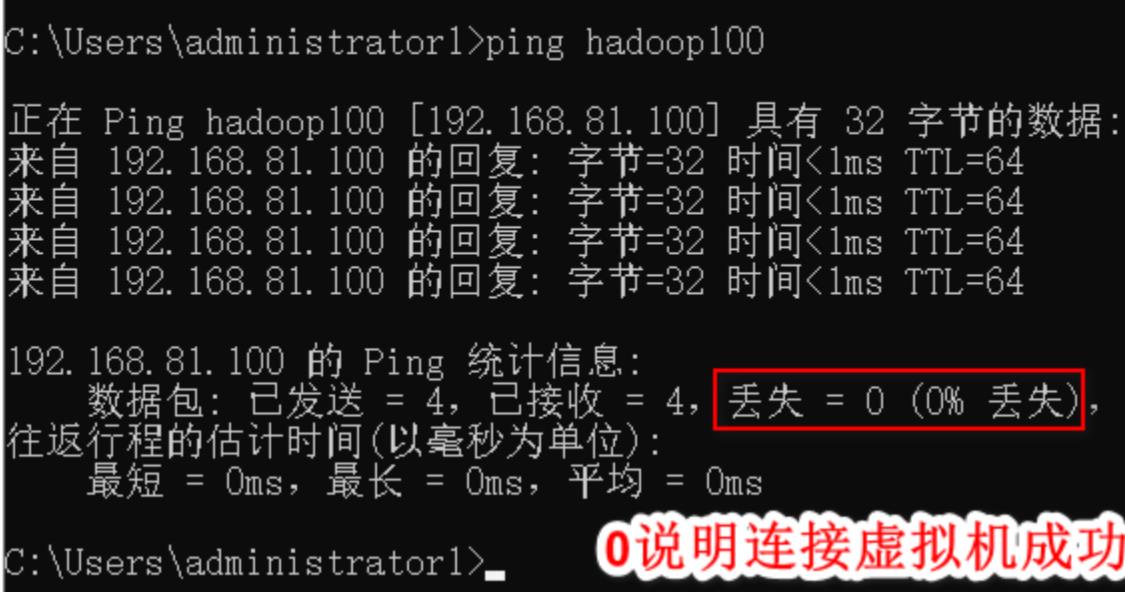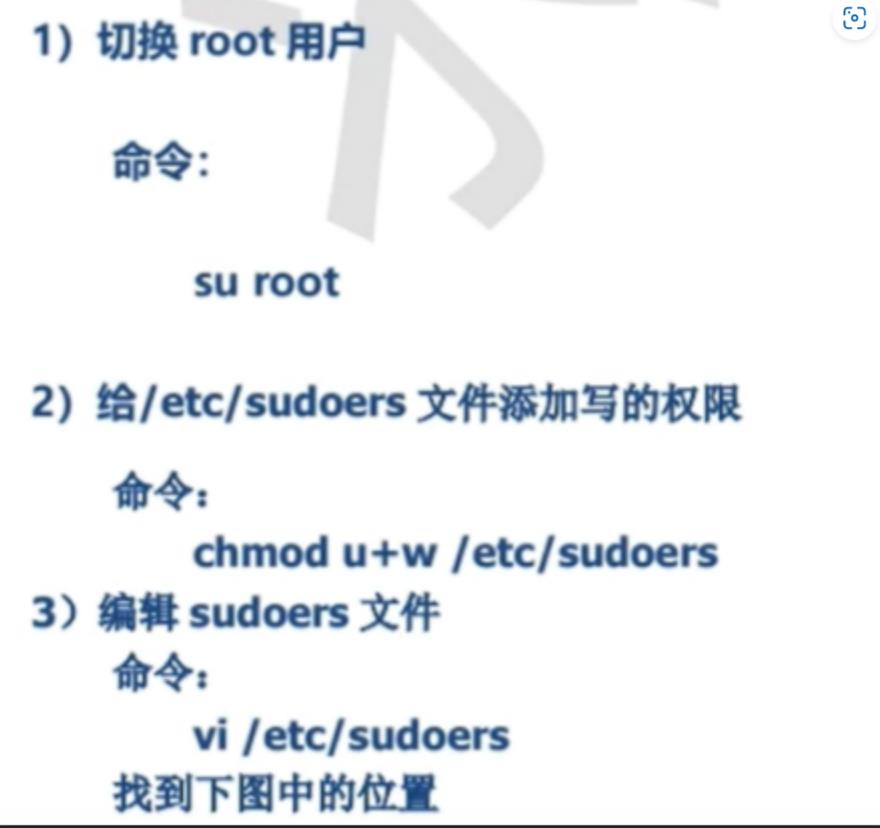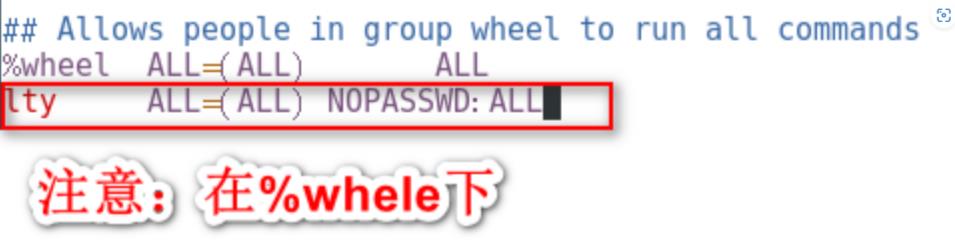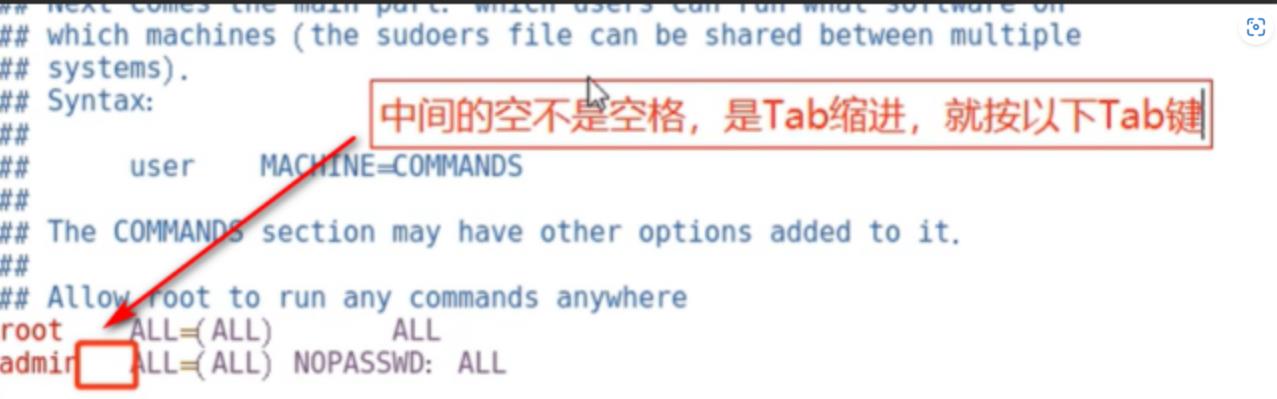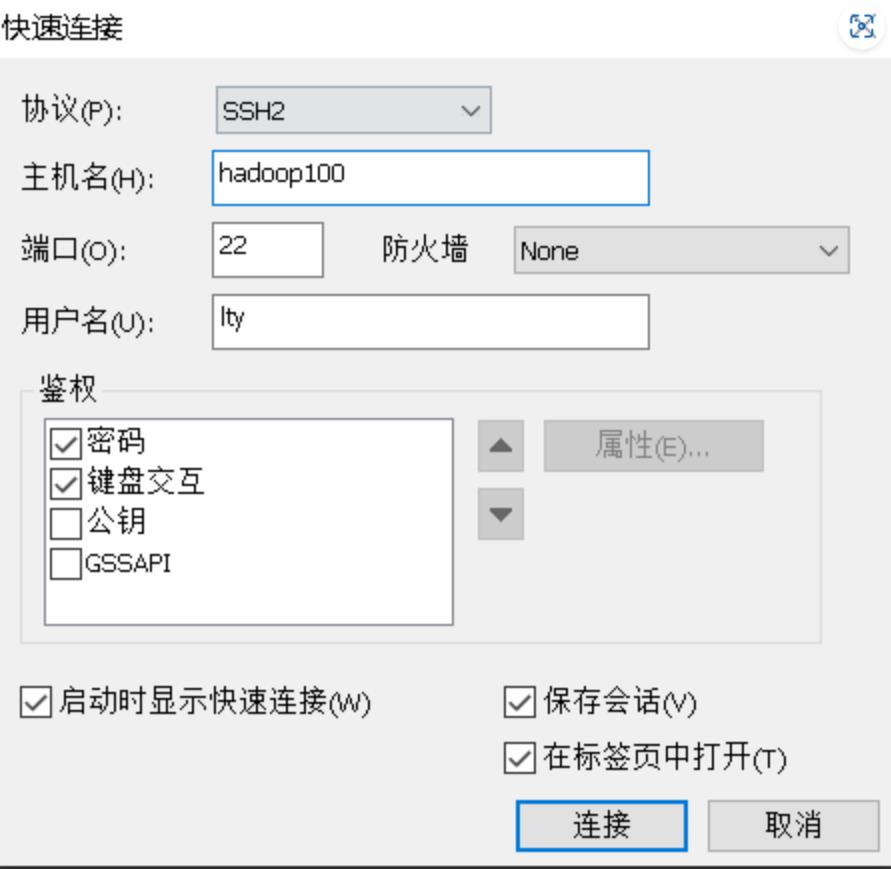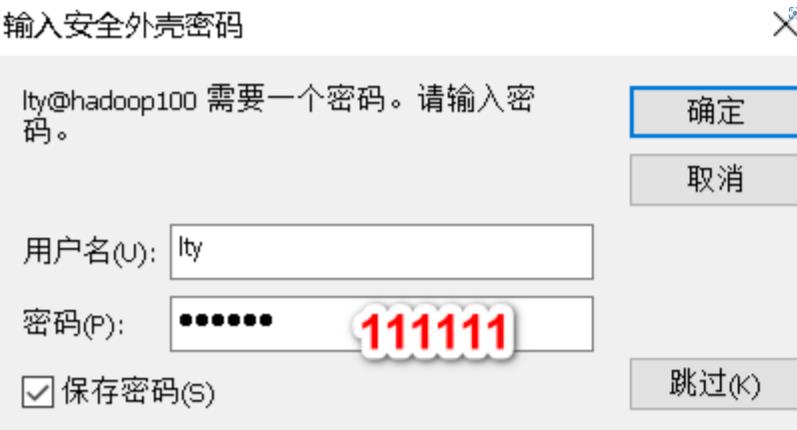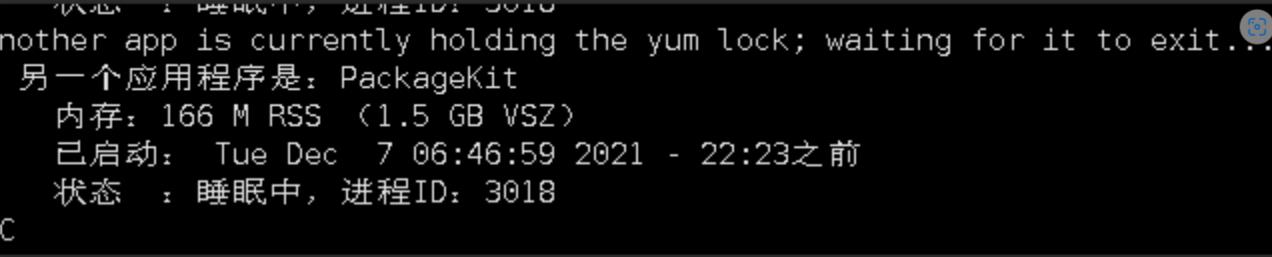虚拟机基础环境搭建
Posted 厌世小晨宇yu.
tags:
篇首语:本文由小常识网(cha138.com)小编为大家整理,主要介绍了虚拟机基础环境搭建相关的知识,希望对你有一定的参考价值。
虚拟机基础环境搭建以及常用操作命令
文章目录
1、模板虚拟机环境准备
安装模板虚拟机,IP 地址 192.168.81.100、主机名称 hadoop100、内存 4G、硬盘 50G
安装vm、centos
1.1 安装centos
-
新建虚拟机–自定义–下一步
-
workstation 15 --下一步
-
稍后安装操作系统–下一步
-
linux --centos 7 64位–下一步
-
虚拟机名称:hadoop100
-
位置:E:\\VMware\\hadoop\\hadoop100 --下一步
-
处理器配置: 2 、2 —下一步
-
4G–下一步
-
NAT --下一步
-
推荐 --下一步,推荐 --下一步
-
创建新虚拟机磁盘 --下一步
-
50G ,拆分成多个文件–下一步
-
E:\\VMware\\hadoop\\hadoop100\\hadoop100.vmdk --下一步
-
完成
-
windows 10 不用关心虚拟化,默认打开
-
虚拟机设置–CD/DVD–选择镜像: CentOS-7.5-x86_64-DVD-1804.iso 确定
-
开启虚拟机
-
中文–简体中文–继续
-
日期–继续
-
软件选择–GNOME桌面–完成
-
安装位置–我要配置分区–完成
-
点击+,输入 /boot 、1g —添加挂载点,右边-- 文件系统–ext4
-
点击+,输入swap 、4g—添加挂载点,
-
点击+,输入 / 、45g—添加挂载点
-
完成–接受并更改
-
KDUMP–去掉对钩–完成
-
网络与主机名称
-
主机名称:hadoop100,点击右边确定(使用此主机名称)
-
右上角,以太网 打开
-
完成
-
安全策略:默认
-
开始安装
-
配置root密码
-
密码是:root
-
完成
-
安装成功,重启
-
许可证协议–选择对钩–完成
-
完成配置
-
地区:上海
-
用户名:atguigu
-
密码:111111
2、设置固定ip
- 点击右上角开关,有线已关闭–连接
#查看ip
ifconfig
- 虚拟机首页的左上角
- 编辑–虚拟网络编辑器
- 点击NAT、点击NAT配置
- 我的网关:192.168.81.2,如下
- 注意:要记住自己的网关,后面配置ip需要网关
2.1 配置ip-4
3、配置
- ip、hostname、hostname与ip的映射,windows的hosts映射
修改Ip
- 使用root用户登录
su root 密码root
vim /etc/sysconfig/network-scripts/ifcfg-ens33
BOOTPROTO=static
ONBOOT=yes
IPADDR=192.168.81.100
GATEWAY=192.168.81.2
DNS1=192.168.81.2
修改hostname
vim /etc/hostname
主机ip映射
vim /etc/hosts
192.168.81.100 hadoop100
192.168.81.101 hadoop101
192.168.81.102 hadoop102
192.168.81.103 hadoop103
192.168.81.104 hadoop104
192.168.81.105 hadoop105
192.168.81.106 hadoop106
192.168.81.107 hadoop107
192.168.81.108 hadoop108
修改window的ip映射
在C:\\Windows\\System32\\drivers\\etc的HOSTS文件
192.168.81.100 hadoop100
192.168.81.101 hadoop101
192.168.81.102 hadoop102
192.168.81.103 hadoop103
192.168.81.104 hadoop104
192.168.81.105 hadoop105
192.168.81.106 hadoop106
192.168.81.107 hadoop107
192.168.81.108 hadoop108
#使用cmd进行ping hadoop100
ping hadoop100
- 重启:reboot
- root root登录
#查看ip、hostname
ifconfig
hostname
ping www.baidu.com
[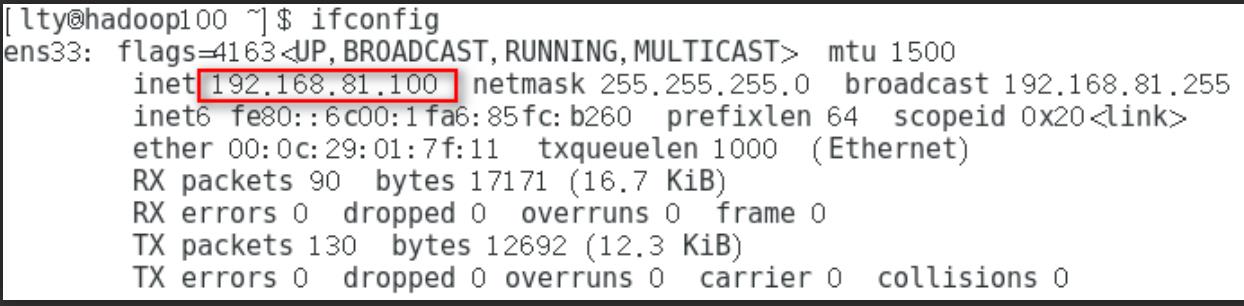 ](https://imgse.com/i/v4iUrn)
](https://imgse.com/i/v4iUrn)
4、添加sudo命令的权限
- 给普通用户添加支持sudo命令的权限
- root登录
chmod u+w /etc/sudoers
vim /etc/sudoers
#我的用户名称是lty
lty ALL=(ALL) NOPASSWD:ALL
#退出并保存(按Esc键,输入:wq,点击回车)
点击键盘Esc键,输入:wq表示保存,:wq!表示强制保存,:q表示不保存,:q!表示强制退出
#撤销文件的写权限
chmod u-w /etc/sudoers
5、关闭防火墙
systemctl stop firewalld
6、远程连接
- 使用Xshell或者SecureCRT。我使用Xshell,或者SecureCRT
- 可以root 登录,密码root
- 可以lty普通用户登录,密码111111
7、其他配置
1、安装 epel-release
yum install -y epel-release
- 安装失败,一个进程在执行
- kill -9 3018
- 3018是那个进程的Pid
- 重新执行 yum install -y epel-release
2、关闭防火墙,关闭防火墙开机自启
root登录
systemctl stop firewalld
systemctl disable firewalld.service
3、创建普通用户,并修改普通用户的密码。(我的普通用户是atguigu,密码111111)
useradd atguigu
passwd atguigu
密码
111111
4、配置 普通用户具有 root 权限,方便后期加 sudo 执行 root 权限的命令
修改/etc/sudoers 文件,在%wheel 这行下面添加一行
#Allow root to run any commands anywhere
root ALL=(ALL) ALL
# Allows people in group wheel to run all commands
%wheel ALL=(ALL) ALL
atguigu ALL=(ALL) NOPASSWD:ALL
注意:atguigu 这一行不要直接放到 root 行下面,因为所有用户都属于 wheel 组,你先 配置了 lty具有免密功能,但是程序执行到%wheel 行时,该功能又被覆盖回需要 密码。所以 atguigu要放到%wheel 这行下面。
5、 卸载虚拟机自带的 JDK
rpm -qa | grep -i java | xargs -n1 rpm -e --nodeps
- 重启: reboot
2、克隆虚拟机
利用模板机 hadoop100,克隆三台虚拟机:hadoop102、hadoop103、hadoop104
注意:hadoop101有其他作用。
- 管理-克隆-下一步-下一步
- 创建完整克隆–下一步
- 虚拟机名称:hadoop102
- 位置:E:\\VMware\\hadoop\\hadoop102
- 完成
重复上面步骤,克隆hadoop103、hadoop104虚拟机
1、修改ip
root用户
vim /etc/sysconfig/network-scripts/ifcfg-ens33
IPADDR=192.168.81.102
2、hostname
root用户
vim /etc/hostname
hadoop102
退出并保存
#执行命令
hostname hadoop102
hostname
3、ip映射
root用户
vim /etc/hosts
192.168.81.100 hadoop100
192.168.81.101 hadoop101
192.168.81.102 hadoop102
192.168.81.103 hadoop103
192.168.81.104 hadoop104
192.168.81.105 hadoop105
192.168.81.106 hadoop106
192.168.81.107 hadoop107
192.168.81.108 hadoop108
- 重启:reboot
- 重复以上3个步骤,修改hadoop103、hadoop104的ip、hostname
#修改ip
vim /etc/sysconfig/network-scripts/ifcfg-ens33
IPADDR=192.168.81.103
#修改hostname
vim /etc/hostname
hadoop103
#执行命令
hostname hadoop103
hostname
--------------------------------------
#修改ip
vim /etc/sysconfig/network-scripts/ifcfg-ens33
IPADDR=192.168.81.104
#修改hostname
vim /etc/hostname
hadoop104
#执行命令
hostname hadoop104
hostname
查看ip
ifconfig
3、安装jdk、
在hadoop102安装jdk,103、104 copy102即可
- 上传jdk到/opt/software下
修改用户sudo权限在大数据mysql day05
修改文件夹的用户、用户组在大数据mysql day05
#添加用户、修改用户密码
useradd atguigu
passwd passwd
#删除用户
userdel -r lzl
#给用户添加sudo权限
chmod u+w /etc/sudoers
vi /etc/sudoers
#我的用户名称是 atguigu
atguigu ALL=(ALL) NOPASSWD:ALL
#退出并保存
#撤销文件的写权限
chmod u-w /etc/sudoers
#修改目录的用户、用户组
sudo chown atguigu software
sudo chgrp atguigu software
sudo chown atguigu module
sudo chgrp atguigu module
102的atguigu下执行命令
#安装jdk前,下载原来的jdk
rpm -qa | grep -i java | xargs -n1 rpm -e --nodeps
#安装jdk
cd /opt/
mkdir module
cd /opt/software
#安装jdk
tar -zxvf jdk-8u212-linux-x64.tar.gz -C /opt/module/
配置jdk环境变量
cd /etc/profile.d
sudo vim my_env.sh
export JAVA_HOME=/opt/module/jdk1.8.0_212
export PATH=$PATH:$JAVA_HOME/bin
退出并保存
source /etc/profile
java -version
module
102的atguigu下执行命令
```java
#安装jdk前,下载原来的jdk
rpm -qa | grep -i java | xargs -n1 rpm -e --nodeps
#安装jdk
cd /opt/
mkdir module
cd /opt/software
#安装jdk
tar -zxvf jdk-8u212-linux-x64.tar.gz -C /opt/module/
配置jdk环境变量
cd /etc/profile.d
sudo vim my_env.sh
export JAVA_HOME=/opt/module/jdk1.8.0_212
export PATH=$PATH:$JAVA_HOME/bin
退出并保存
source /etc/profile
java -version
以上是关于虚拟机基础环境搭建的主要内容,如果未能解决你的问题,请参考以下文章